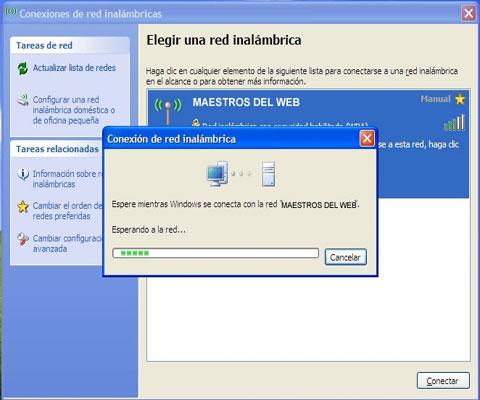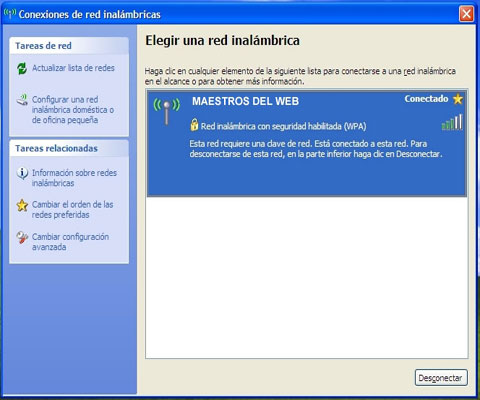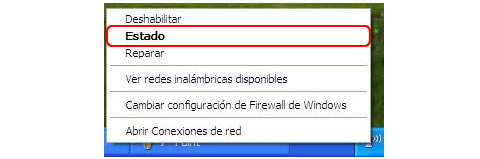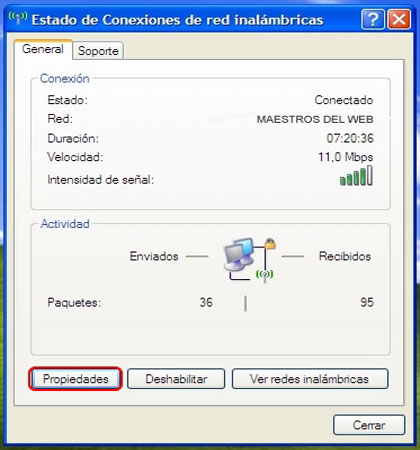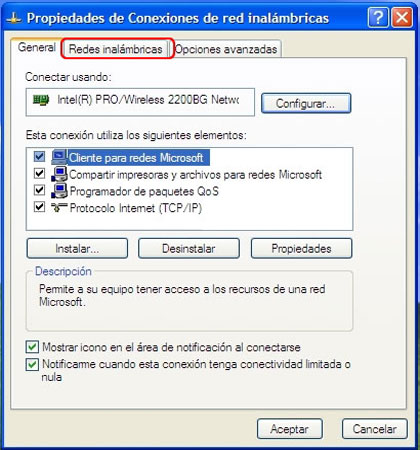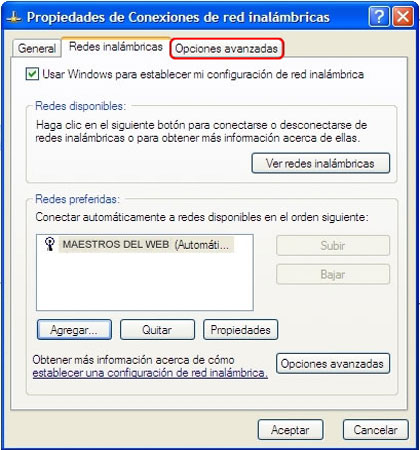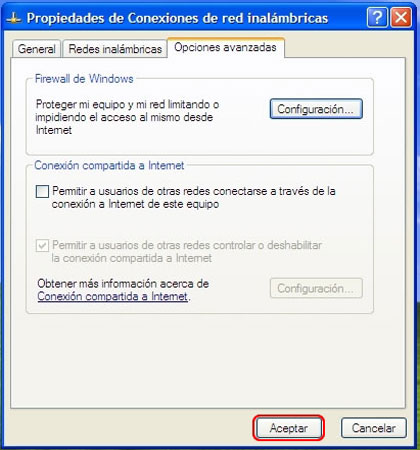Voz sobre Protocolo de Internet, también llamado Voz sobre IP, VozIP, VoIP (por sus siglas en inglés), es un grupo de recursos que hacen posible que la señal de voz viaje a través de Internet empleando un protocolo IP (Internet Protocol). Esto significa que se envía la señal de voz en forma digital en paquetes en lugar de enviarla (en forma digital o analógica) a través de circuitos utilizables sólo para telefonía como una compañía telefónica convencional o PSTN (sigla de Public Switched Telephone Network, Red Telefónica Pública Conmutada).
Los Protocolos que son usados para llevar las señales de voz sobre la red IP son comúnmente referidos como protocolos de Voz sobre IP o protocolos IP. Pueden ser vistos como implementaciones comerciales de la "Red experimental de Protocolo de Voz" (1973), inventada por ARPANET.
El tráfico de Voz sobre IP puede circular por cualquier red IP, incluyendo aquellas conectadas a Internet, como por ejemplo redes de área local (LAN).
* VoIP es el conjunto de normas, dispositivos, protocolos, en definitiva la tecnología que permite la transmisión de la voz sobre el protocolo IP.
* Telefonía sobre IP es el conjunto de nuevas funcionalidades de la telefonía, es decir, en lo que se convierte la telefonía tradicional debido a los servicios que finalmente se pueden llegar a ofrecer gracias a poder portar la voz sobre el protocolo IP en redes de datos.

La principal ventaja de este tipo de servicios es que evita los cargos altos de telefonía (principalmente de larga distancia) que son usuales de las compañías de la Red Pública Telefónica Conmutada (PSTN). Algunos ahorros en el costo son debidos a utilizar una misma red para llevar voz y datos, especialmente cuando los usuarios tienen sin utilizar toda la capacidad de una red ya existente en la cual pueden usar para VoIP sin un costo adicional. Las llamadas de VoIP a VoIP entre cualquier proveedor son generalmente gratis, en contraste con las llamadas de VoIP a PSTN que generalmente cuestan al usuario de VoIP.
El desarrollo de codecs para VoIP (aLaw, g.729, g.723, etc.) ha permitido que la voz se codifique en paquetes de datos de cada vez menor tamaño. Esto deriva en que las comunicaciones de voz sobre IP requieran anchos de banda muy reducidos. Junto con el avance permanente de las conexiones ADSL en el mercado residencial, éste tipo de comunicaciones, están siendo muy populares para llamadas internacionales.
Hay dos tipos de servicio de PSTN a VoIP: "Discado Entrante Directo" (Direct Inward Dialling: DID) y "Números de acceso". DID conecta a quien hace la llamada directamente al usuario VoIP mientras que los Números de Acceso requieren que este introduzca el número de extensión del usuario de VoIP. Los Números de acceso son usualmente cobrados como una llamada local para quien hizo la llamada desde la PSTN y gratis para el usuario de VoIP.
Estos precios pueden llegar a ser hasta 50 veces más económicos que los precios de operadores locales.Para ver la comparación de precios de operadores en Colombia vs. VoIP ver la siguiente referencia
VoIP puede facilitar tareas que serían más difíciles de realizar usando las redes telefónicas comunes:
Las llamadas telefónicas locales pueden ser automáticamente enrutadas a un teléfono VoIP, sin importar dónde se esté conectado a la red. Uno podría llevar consigo un teléfono VoIP en un viaje, y en cualquier sitio conectado a Internet, se podría recibir llamadas.
Números telefónicos gratuitos para usar con VoIP están disponibles en Estados Unidos de América, Reino Unido y otros países de organizaciones como Usuario VoIP.
Los agentes de Call center usando teléfonos VoIP pueden trabajar en cualquier lugar con conexión a Internet lo suficientemente rápida.
Algunos paquetes de VoIP incluyen los servicios extra por los que PSTN (Red Publica Telefónica Conmutada) normalmente cobra un cargo extra, o que no se encuentran disponibles en algunos países, como son las llamadas de 3 a la vez, retorno de llamada, remarcación automática, o identificación de llamada.

Los usuarios de VoIP pueden viajar a cualquier lugar en el mundo y seguir haciendo y recibiendo llamadas de la siguiente forma:
Los subscriptores de los servicios de las líneas telefónicas pueden hacer y recibir llamadas locales fuera de su localidad. Por ejemplo, si un usuario tiene un número telefónico en la ciudad de Nueva York y está viajando por Europa y alguien llama a su número telefónico, esta se recibirá en Europa. Además si una llamada es hecha de Europa a Nueva York, esta será cobrada como llamada local, por supuesto el usuario de viaje por Europa debe tener una conexión a Internet disponible.
Los usuarios de Mensajería Instantánea basada en servicios de VoIP pueden también viajar a cualquier lugar del mundo y hacer y recibir llamadas telefónicas.
Los teléfonos VoIP pueden integrarse con otros servicios disponibles en Internet, incluyendo videoconferencias, intercambio de datos y mensajes con otros servicios en paralelo con la conversación, audio conferencias, administración de libros de direcciones e intercambio de información con otros (amigos, compañeros, etc).
La Voz sobre IP está abaratando las comunicaciones internacionales y mejorando por tanto la comunicación entre proveedores y clientes, o entre delegaciones del mismo grupo.
Así mismo la voz sobre IP está siendo integrada, a través de aplicaciones específicas, dentro de portales web. De esta forma los usuarios pueden solicitar una llamada de esa empresa o agendar una llamada para una hora en concreto, que será lanzada a través de un operador de Voz IP normalmente.
El ancho de banda creciente a nivel mundial, y la optimización de los equipos de capa 2 y 3 para garantizar el QoS (Quality of Service) de los servicios de voz en tiempo real hace que el futuro de la Voz sobre IP sea muy prometedor. En Estados Unidos los proveedores de voz sobre IP como Vonage consiguieron una importante cuota de mercado. En España, gracias a las tarifas planas de voz, los operadores convencionales consiguieron evitar el desembarco masivo de estos operadores. Sin embargo la expansión de esta tecnología está viniendo de mano de los desarrolladores de sistemas como Cisco y Avaya que integran en sus plataformas redes de datos y voz. Otros fabricantes como Alcatel-Lucent, Nortel Networks, Matra, Samsung y LG también desarrollan soluciones corporativas de voz sobre IP en sus equipos de telecomunicaciones.
Definido en 1996 por la UIT (Unión Internacional de Telecomunicaciones) proporciona a los diversos fabricantes una serie de normas con el fin de que puedan evolucionar en conjunto.
Características principales
Por su estructura el estándar proporciona las siguientes ventajas:
Permite controlar el tráfico de la red, por lo que se disminuyen las posibilidades de que se produzcan caídas importantes en el rendimiento. Las redes soportadas en IP presentan las siguientes ventajas adicionales:
Es independiente del tipo de red física que lo soporta. Permite la integración con las grandes redes de IP actuales.
Es independiente del hardware utilizado.
Permite ser implementado tanto en software como en hardware, con la particularidad de que el hardware supondría eliminar el impacto inicial para el usuario común.
Permite la integración de Vídeo y TPV
En muchos países del mundo, IP ha generado múltiples discordias, entre lo territorial y lo legal sobre esta tecnología, está claro y debe quedar claro que la tecnología de VoIP no es un servicio como tal, sino una tecnología que usa el Protocolo de Internet (IP) a través de la cual se comprimen y descomprimen de manera altamente eficiente paquetes de datos o data gramas, para permitir la comunicación de dos o más clientes a través de una red como la red de Internet. Con esta tecnología pueden prestarse servicios de Telefonía o Videoconferencia, entre otros.


 si se ve muy oscuro el video necesitaras iluminación extra, si no hay imagen configura bien tu cámara.
si se ve muy oscuro el video necesitaras iluminación extra, si no hay imagen configura bien tu cámara. que esta junto al reloj, haz clic y selecciona detalles, entonces aparece entre otras cosas la dirección IP tuya o sea Cliente. Otra manera es hacer click en "Ayuda" de NetMeeting e ir a "Acerca de Windows NetMeeting y al final aparece tu direccion IP.
que esta junto al reloj, haz clic y selecciona detalles, entonces aparece entre otras cosas la dirección IP tuya o sea Cliente. Otra manera es hacer click en "Ayuda" de NetMeeting e ir a "Acerca de Windows NetMeeting y al final aparece tu direccion IP.
 esta en la parte inferior.
esta en la parte inferior.